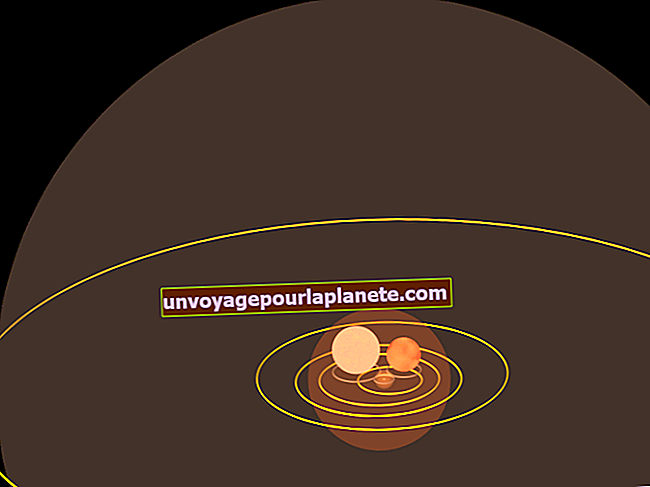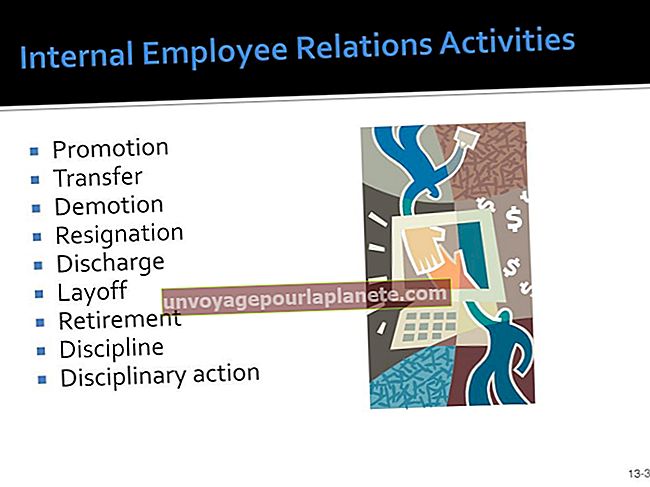Како да убаците Цлипарт у ПоверПоинт
ПоверПоинт 2010 нуди неколико опција за увећавање и прилагођавање презентација презентација, укључујући могућност укључивања аудио датотека, фотографија и исечака. Цлипарт се односи на слике, најчешће илустрације са залиха, које корисник може да увезе и убаци у документ креиран на платформи за издавање на радној површини, као што је ПоверПоинт. Кориснички интерфејс ПоверПоинт-а 2010 користи основну функцију претраживања за претрагу исечака и радњу превлачења и испуштања за уметање у слајд.
1
Отворите ПоверПоинт презентацију у коју ћете додати исечак.
2
Кликните картицу “Инсерт” и одаберите Цлип Арт из групе Имагес. Појавиће се окно Цлип Арт.
3
Унесите кључну реч сликовнице коју ћете уметнути у поље Тражи.
4
Изаберите колекцију у којој ћете тражити графику у падајућем менију Сеарцх Ин. Колекције укључују веб колекције, канцеларијске колекције и све колекције. Такође можете да проверите опцију Оффице.цом да бисте претражили Мицрософтову базу података на мрежи са сликама на мрежи.
5
Отворите падајући мени Ресултс Схоулд Бе. Изаберите графикон који ћете уметнути. Избор Цлипарт укључује видео записе, илустрације, аудио и фотографије. Кликните на „Иди“. Резултати ће се појавити у окну Цлип Арт.
6
Кликните слику у окну Цлип Арт да бисте је уметнули у слајд.